Tien manieren om een hoog CPU-gebruik op te lossen
Een pc met een CPU die altijd 100% wordt belast, vraagt om problemen. Vergelijk het met altijd in de tweede versnelling rijden: problemen met de motor zijn dan onvermijdelijk. Lees verder voor meer informatie over hoe u het CPU-gebruik kunt reduceren tot een aanvaardbaar niveau om te voorkomen dat u de CPU of de hele pc moet vervangen.
Maar wat is een CPU precies? De Central Processing Unit (CPU) of centrale verwerkingseenheid doet het belangrijkste werk van de computer door de instructies van verschillende programma's uit te voeren. Als u de muis beweegt, is dat een instructie. Wanneer u een video bijsnijdt met bewerkingssoftware en deze op de tijdlijn verplaatst, zijn dat ook instructies.
Wanneer u een voorwerp in een videogame gooit, moet de fysieke eigenschappen in de game worden berekend, inclusief windweerstand, waterweerstand, botsing, gewicht, afstand, zwaartekracht, enzovoort. De verwerkingsberekeningen van de CPU zorgen ervoor dat de game correct reageert.
De CPU moet krachtig genoeg zijn om te doen wat u wilt. De meeste CPU's kunnen Microsoft Excel en Google Chrome aan. Maar voor geavanceerdere instructies zijn betere specificaties nodig: in de specificaties van uw computer in Windows vindt u specifieke informatie over de CPU.
Als u de activiteit van uw CPU in real time volgt, kunt u zien wat deze verwerkt en hoe. Eventuele problemen kunt u dan oplossen met de tips in dit artikel.
Hier zijn tien manieren om een hoog CPU-gebruik op te lossen:
1. Identificeer het proces dat 100% CPU-gebruik veroorzaakt
In Windows Taakbeheer kunt u zien welke programma's een hoog CPU-gebruik van 90% tot 100% veroorzaken. U ziet alles wat op dat moment op het systeem draait. Dus als een programma veel CPU gebruikt, kunt u het identificeren en stoppen in Taakbeheer.
Ga als volgt te werk om de oorzaken van een hoog CPU-gebruik te identificeren met behulp van Windows 11 Taakbeheer:
-
Klik met de rechtermuisknop op de taakbalk en selecteer Taakbeheer.
-
In Taakbeheer selecteert u het tabblad Processen en klikt u op de kolom CPU om uw programma's te sorteren op CPU-gebruik.
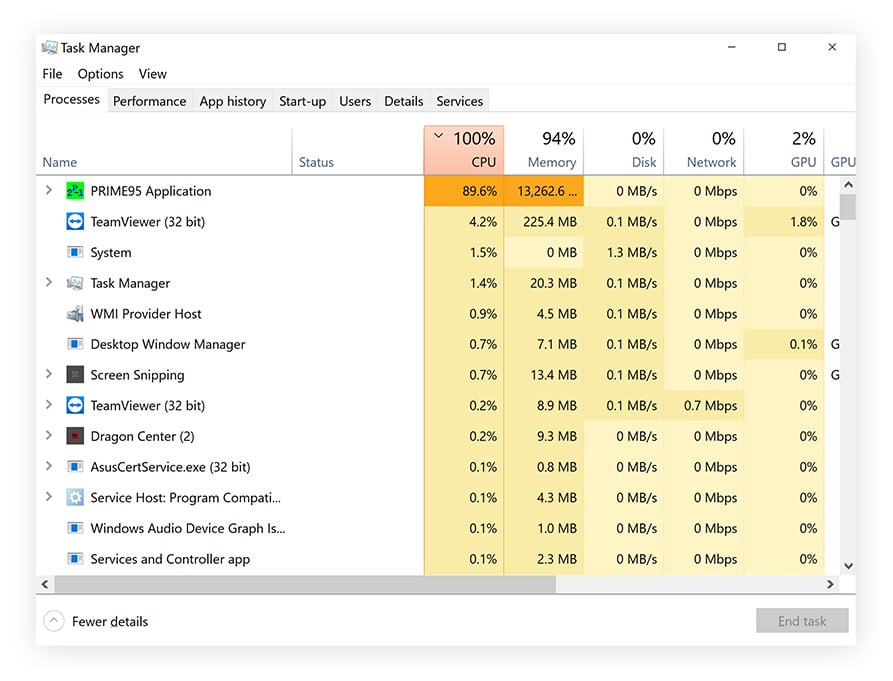 CPU-gebruik weergeven in Windows Taakbeheer.
CPU-gebruik weergeven in Windows Taakbeheer.
Als u niet bekend bent met de app die een hoog CPU-gebruik in Windows 11 veroorzaakt, zoek deze dan online op. De kans is groot dat anderen hetzelfde probleem hebben gehad. Als u weet welke app het probleem veroorzaakt en u de app op dat moment niet nodig hebt, sluit u de app. Dat zou het CPU-gebruik op uw pc moeten verlagen.
Dit lost het probleem misschien niet op, maar het CPU-gebruik wordt wel tijdelijk verminderd. Profiteer van deze tijd om het onderliggende probleem te vinden. De app waar het om gaat, kan bijvoorbeeld ingesteld zijn om automatisch te starten bij het opstarten. U kunt apps uitschakelen zodat ze niet meer bij het opstarten worden gestart als ze te veel CPU gebruiken.
2. Sluit onnodige apps of zet ze in de slaapstand
Een goede manier om het CPU-gebruik te verlagen, is door apps die u niet gebruikt te sluiten of in de slaapstand te zetten. Dit maakt bronnen vrij en verbetert de prestaties. Uw computer heeft waarschijnlijk veel achtergrondtoepassingen die constant draaien, zelfs als u ze niet actief gebruikt.
Als u nog niet veel aandacht hebt geschonken aan de beveiliging van Windows, is het ook mogelijk dat er een aantal mogelijk ongewenst programma's (PUP's) draaien. Meer daarover vindt u in de volgende sectie.
Zo sluit u achtergrond-apps in Windows:
-
Klik met de rechtermuisknop op de taakbalk en klik op Taakbeheer.
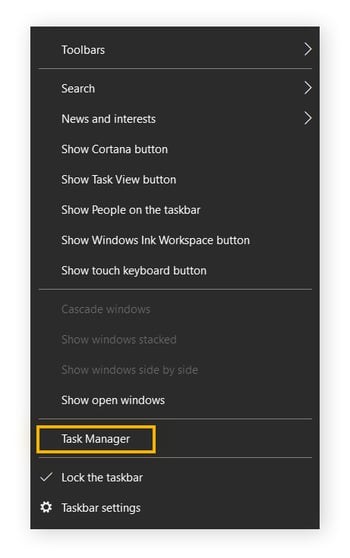
-
Klik op de app zodat deze geselecteerd is en klik dan op Taak beëindigen in de rechterbenedenhoek. Dit is ook de manier waarop u een app die niet reageert geforceerd kunt sluiten.
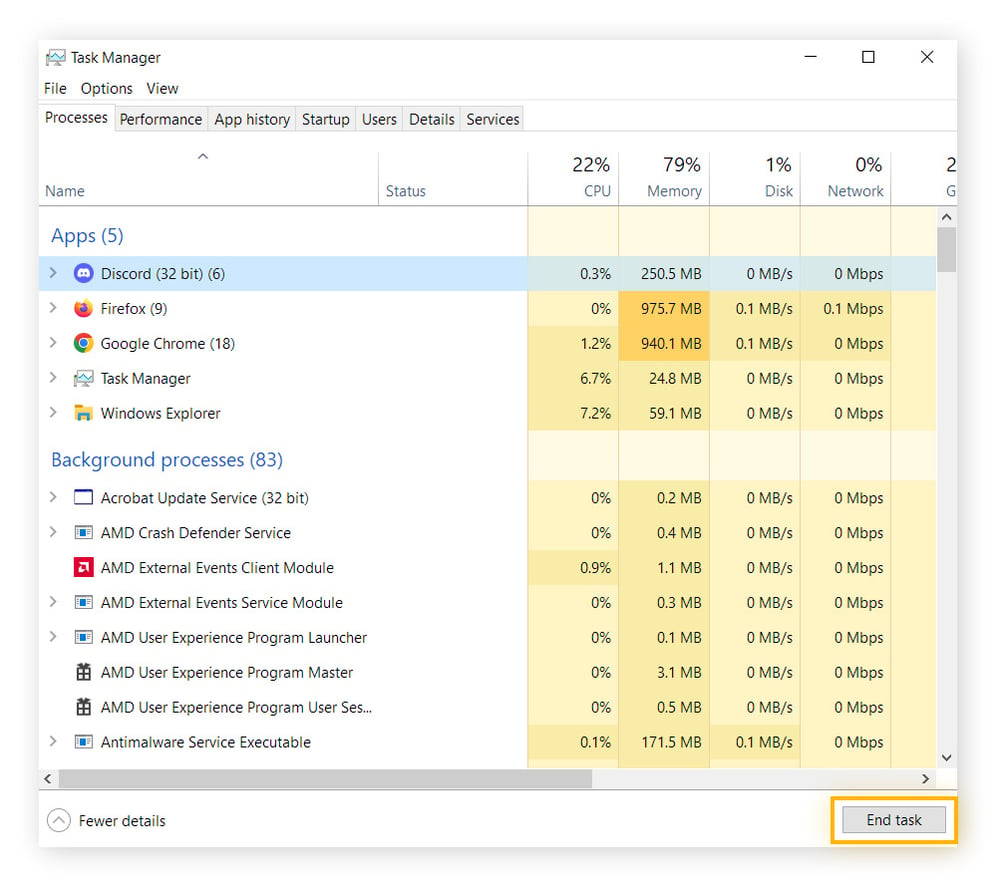
Sommige van deze apps kent u misschien niet of u weet niet wat deze doen. Als u twijfelt, zoek het programma dan op in Google om te zien hoe belangrijk het is voordat u de taak beëindigt.
Als u onnodige programma's verwijdert, kan dit ervoor zorgen dat deze niet meer verschijnen in Taakbeheer, maar bij bepaalde apps is dat niet zo eenvoudig. U krijgt misschien de cryptische melding Toegang geweigerd of het programma wordt automatisch opnieuw geïnstalleerd. Soms kunt u ze niet verwijderen omdat het kernapplicaties van Windows zijn.
De gepatenteerde slaapmodus van AVG TuneUp is precies voor deze situaties ontworpen. De Slaapstand weet welke programma's onnodig zijn en zet ze in de slaapstand om hoog of 100% CPU-gebruik te voorkomen. Dit gaat ook automatisch, wat u veel gedoe bespaart. Probeer het nu met een gratis proefperiode van AVG TuneUp.
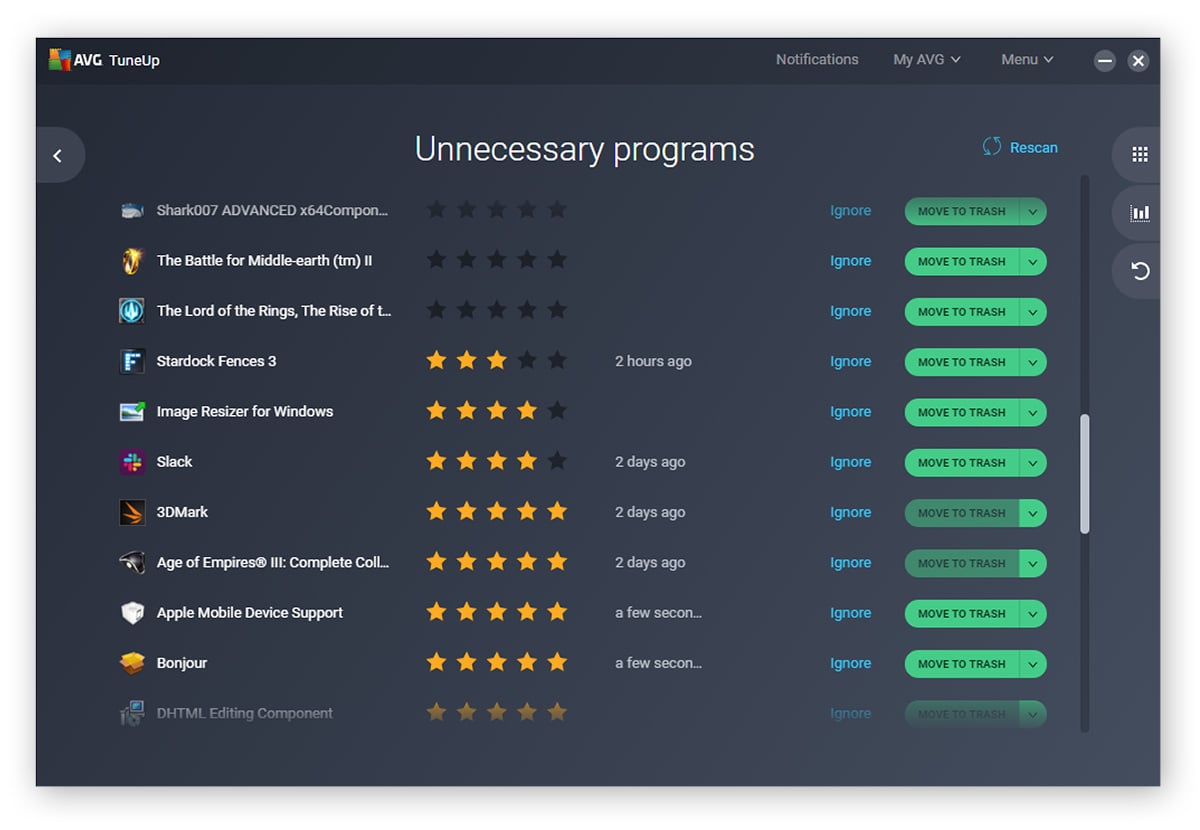 Met AVG TuneUp kunt u programma's in de slaapstand zetten om te voorkomen dat de CPU 100% bezet wordt.
Met AVG TuneUp kunt u programma's in de slaapstand zetten om te voorkomen dat de CPU 100% bezet wordt.
De Slaapstand schakelt achtergrondactiviteit uit die bijdraagt aan een hoog CPU-gebruik in Windows 11. U kunt afzonderlijke apps kiezen om in de slaapstand te zetten of u kunt alle CPU-intensieve apps in één keer in de slaapstand zetten. Hoe meer apps u in de slaapstand zet, hoe lager het CPU-gebruik.
Als u de apps weer nodig hebt, worden ze automatisch door AVG TuneUp geactiveerd. U kunt TuneUp ook gebruiken om te voorkomen dat opstartprocessen de resources zwaar belasten. Dit is een goede manier om het CPU-gebruik te verminderen en de opstarttijd van de pc te verbeteren.
Met name veeleisende apps zoals multimediabewerkingssoftware kunnen het CPU-gebruik tot 100% opvoeren, zelfs als alle andere apps in de slaapstand staan. Overweeg in dat geval uw laptop te upgraden of over te stappen op een SSD (solid-state drive).
Controleer ook hoeveel RAM-geheugen u hebt en breid het geheugen indien nodig uit. Aan de hand van de apps die u het vaakst gebruikt, kunt u bepalen hoe krachtig uw pc moet zijn.
3. Scan uw pc op malware
Veel soorten malware verbruiken bijna alle resources en zorgen ervoor dat de CPU op (bijna) 100% draait. Sommige virussen zijn zelfs ontworpen om een hoog CPU-gebruik te veroorzaken. Andere malware gebruikt de volledige CPU-capaciteit voor schadelijke doeleinden, of het nu gaat om adware die zorgt voor een heleboel pop-ups of een cryptominer die Bitcoin genereert voor de cybercrimineel die de malware op uw pc heeft geplaatst.
Als uw computer vaak crasht, kan dit een van de vele problemen zijn. In dit geval moet u CHKDSK uitvoeren voordat u een virusscan uitvoert, hoewel beide belangrijke stappen zijn.
Scan uw hele pc en alle externe schijven met een programma voor het verwijderen van malware en virussen. AVG AntiVirus FREE is een volledig gratis anti-malwarepakket dat sporen van malware op uw computer detecteert en malware verwijdert voordat er meer schade wordt aangericht. En u bent vanaf dat moment beschermd, omdat AVG AntiVirus FREE uw apparaten en wifithuisnetwerk in real time beschermt tegen binnenkomende dreigingen.
4. Controleer of stuurprogramma’s of software verouderd zijn
Verouderde stuurprogramma’s en software veroorzaken vaak een hoog CPU-gebruik. Onlangs kwam ik een geval tegen waarin het CPU-gebruik onverklaarbaar hoog was. De oorzaak bleek een vier jaar oud wifistuurprogramma te zijn dat niet compatibel was met de nieuwste versie van Windows 11. Het probleem was opgelost na een update van het stuurprogramma.
Hetzelfde kan gebeuren met software: een oude mediaspeler kan pieken in CPU-gebruik veroorzaken door een bug. Om dit te voorkomen, moet u regelmatig uw stuurprogramma's en software bijwerken. Het bijwerken van audiostuurprogramma's en het gebruik van bijgewerkte grafische stuurprogramma's zorgt er ook voor dat films en videogames er op uw pc er kristalhelder uitzien en klinken.
AVG Driver Updater controleert uw computer doorlopend op verouderde of defecte stuurprogramma’s en werkt deze automatisch bij. Met zijn bibliotheek van meer dan 5 miljoen stuurprogramma's beschikt deze software over alle updates die u nodig hebt.
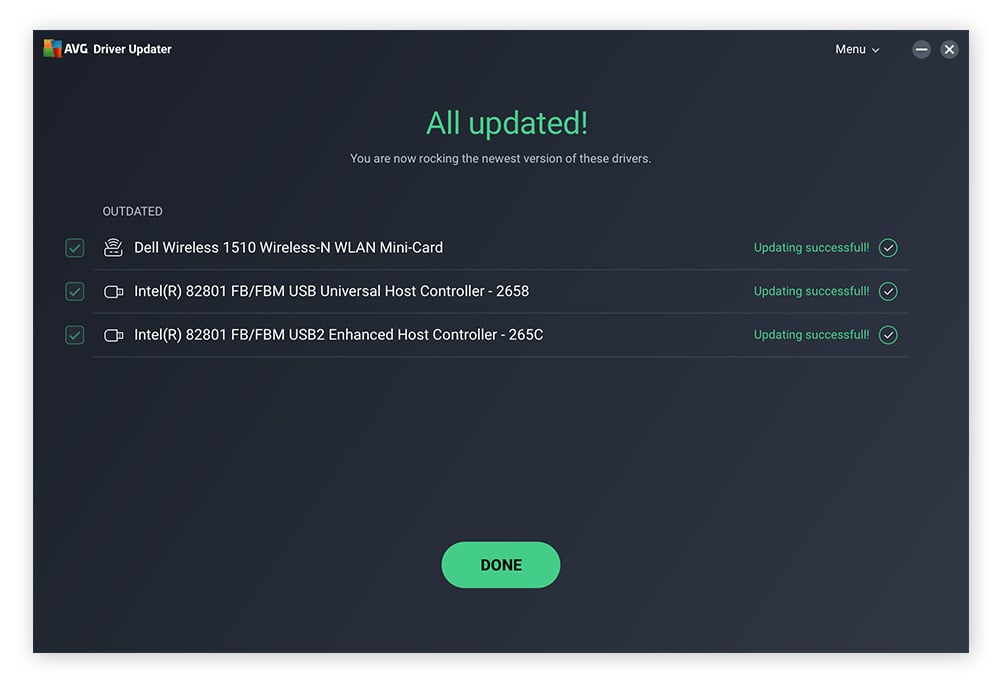 AVG Driver Updater zorgt ervoor dat al uw stuurprogramma's up-to-date zijn, waardoor hoge CPU-belasting wordt voorkomen.
AVG Driver Updater zorgt ervoor dat al uw stuurprogramma's up-to-date zijn, waardoor hoge CPU-belasting wordt voorkomen.
Naast het oplossen van het hoge CPU-gebruik voorkomt het bijwerken van stuurprogramma’s ook andere pc-problemen, zoals Windows black screen-fouten.
5. Pas de energie-instellingen aan
Energieschema's besparen energie voor een meer milieuvriendelijke werking en een langere levensduur van de batterij. Ze kunnen zelfs het CPU-gebruik beperken. Natuurlijk is het mogelijk dat het probleem van een verhoogd CPU-gebruik hiermee niet helemaal wordt opgelost. Ook kan worden voorkomen dat apps de CPU volledig benutten. Hoewel het geen oplossing is, kan het aanpassen van energie-instellingen uw computer behoeden voor gevaarlijke temperaturen als alles uit de hand loopt.
Hier leest u hoe u het CPU-gebruik kunt beperken zodat schade wordt voorkomen:
-
Typ energie-instellingen in de taakbalk en klik op Energiebeheer en slaapstand.
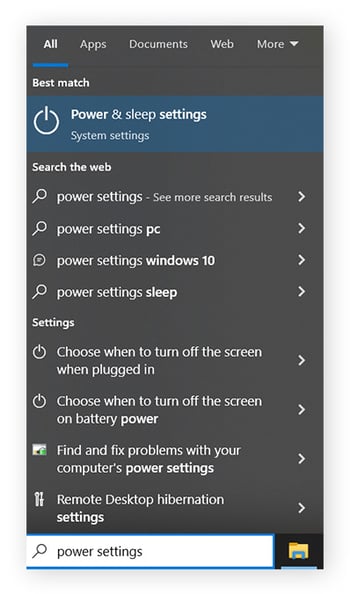
-
Klik aan de rechterkant op Aanvullende energie-instellingen.
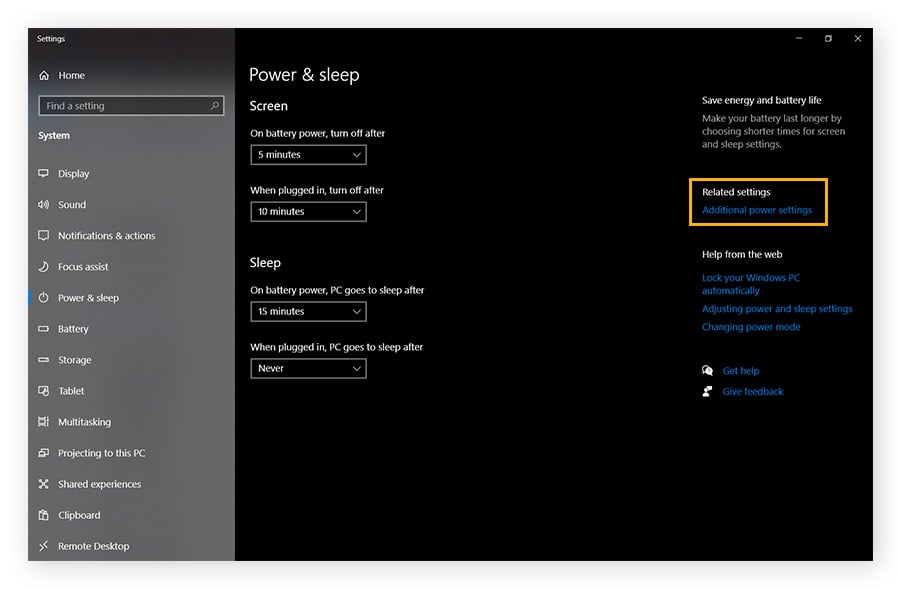
-
Hier kunt u energieschema's aanpassen. Stel je energieschema in op Evenwichtig (aanbevolen) als dit nog niet is geselecteerd. Klik vervolgens op Schema-instellingen wijzigen.
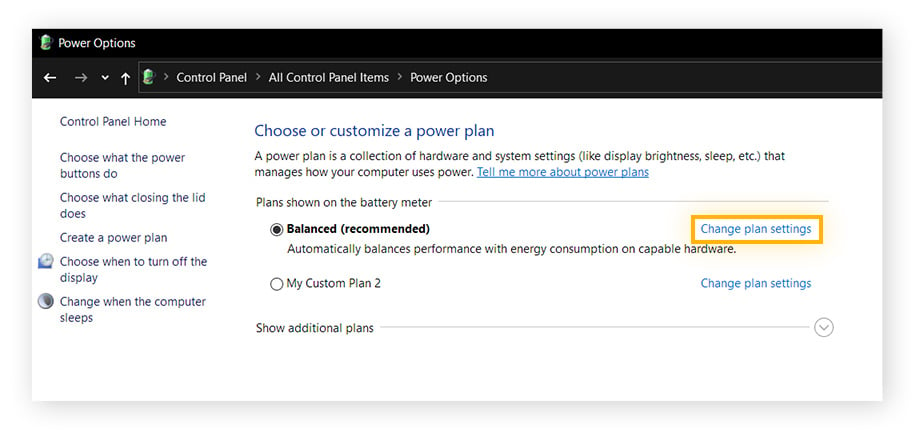
-
Klik op Geavanceerde energie-instellingen wijzigen.
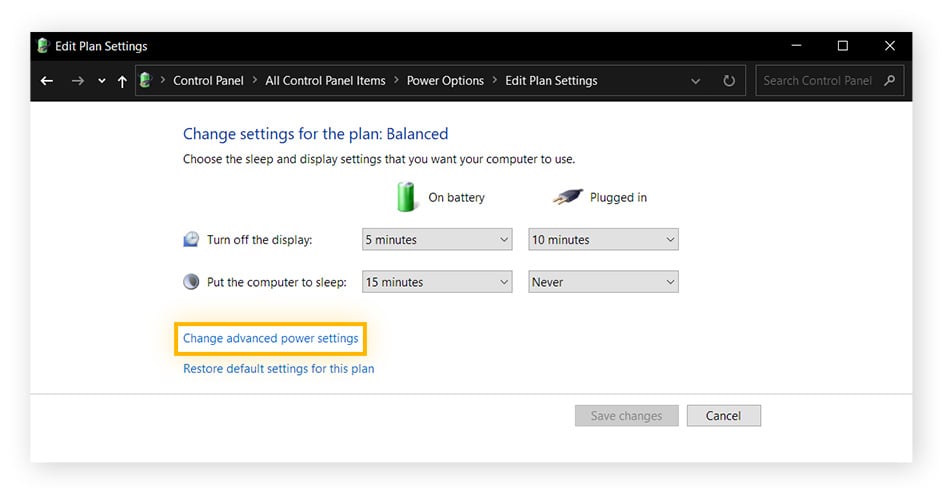
-
Klik op Energiebeheer voor processor om meer opties te openen en klik vervolgens op Maximale processorstatus. Klik op 100% naast zowel Op batterij als Aangesloten en kies in plaats daarvan 90% (of ga nog verder omlaag).
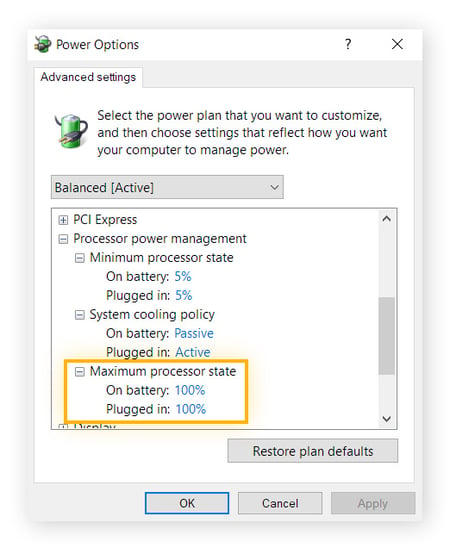
Ook dit lost waarschijnlijk niet de hoofdoorzaak van het hoge CPU-gebruik op, maar het kan de schade aan de CPU beperken.
6. Zet Windows-meldingen uit
Hebt u ooit wel eens Windows willen zeggen stil te zijn? Dat kunt u doen en het zal uw CPU wat ontlasten.
-
Typ meldingen en acties in de taakbalk en klik op Meldingen en acties.
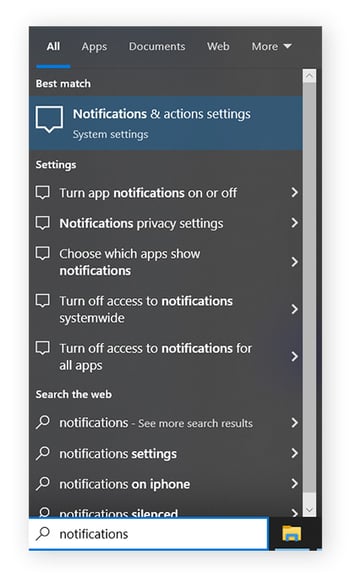
-
Zorg ervoor dat de schakelaar onder Meldingen op Uit staat.
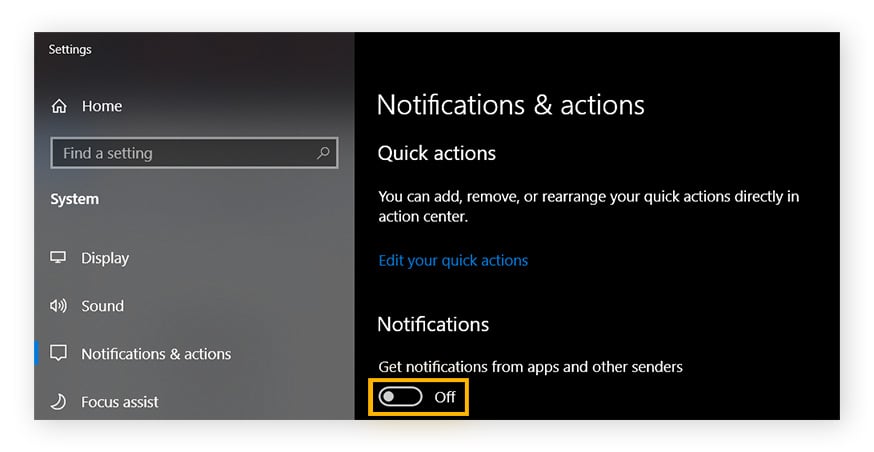
Dit beperkt het aantal nutteloze meldingen die u krijgt en bespaart uw CPU extra werk.
7. Peer-to-peer delen uitschakelen
Windows heeft een functie die updatebestanden downloadt met behulp van andere computers in hetzelfde netwerk. Dit verkort de downloadtijd, installeert updates sneller en bespaart een beetje bandbreedte. Maar als u de enige Windows-pc in uw netwerk bent, is deze functie nutteloos en neemt het alleen maar bronnen in beslag. De meeste mensen hebben liever dat hun CPU betere prestaties levert.
Zo schakelt u leveringsoptimalisatie in Windows uit:
-
Typ Updates en beveiliging in de taakbalk en klik op Instellingen voor Windows Update.
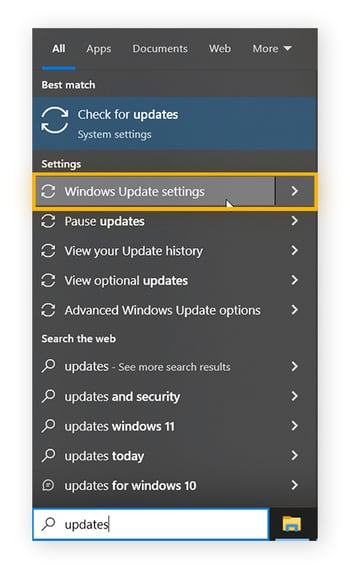
-
Klik op Geavanceerde opties.
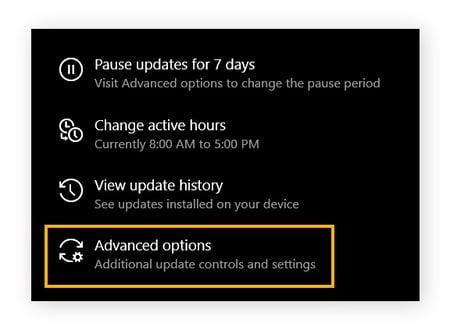
-
Klik op Leveringsoptimalisatie onderaan.
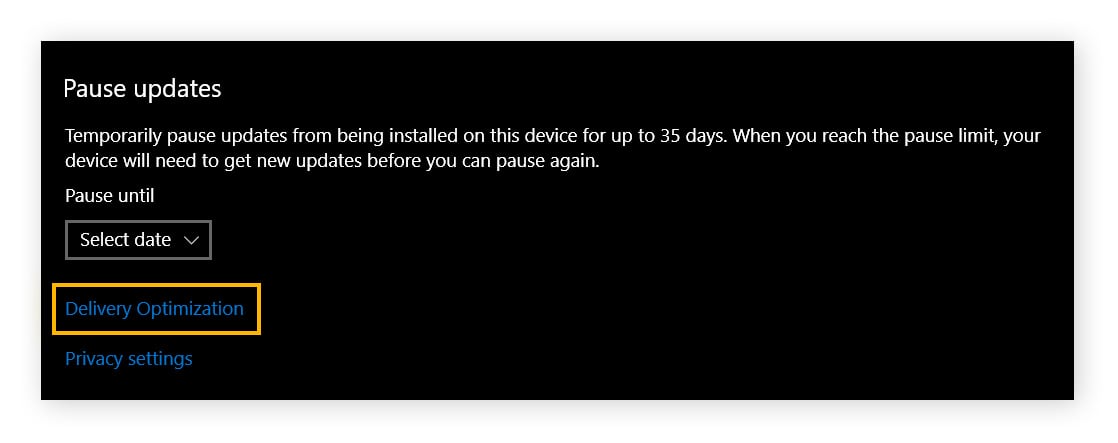
-
Zet de schakelaar onder Downloads van andere pc's toestaan op Uit.
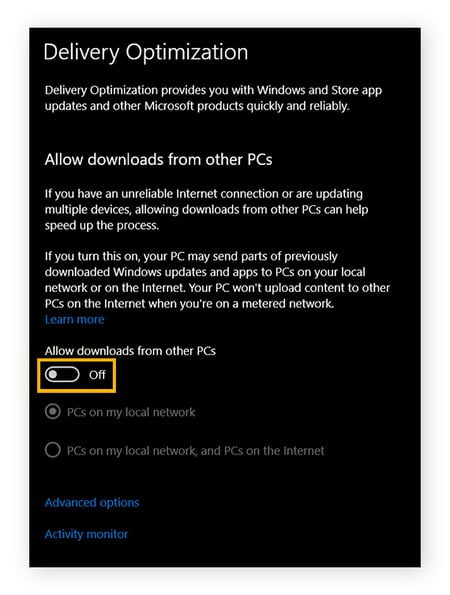
Nu zal deze achtergrondfunctie uw CPU-bronnen niet langer opslokken.
8. Schakel Cortana uit in de register-editor
Cortana is een spraakgestuurde assistent in Windows. Als u, net als ik, vergeet dat het een functie is omdat u het nooit gebruikt, schakel deze dan uit om waardevolle CPU-bronnen vrij te maken.
Opmerking: Hiervoor moet u naar de register-editor gaan, waar u iets verandert aan de fundamentele bouwstenen van Windows. We raden aan om een back-up te maken van de huidige staat van uw pc en het register voordat u wijzigingen aanbrengt. Als u per ongeluk een wijziging maakt die alles vernietigt, kun u de snapshotback-up herstellen alsof er nooit iets is gebeurd.
Zo schakelt u Cortana uit in de register-editor:
-
Druk op de Windows-toets + R en typ regedit. Druk op OK en Ja als er een pop-up verschijnt waarin om toestemming wordt gevraagd.
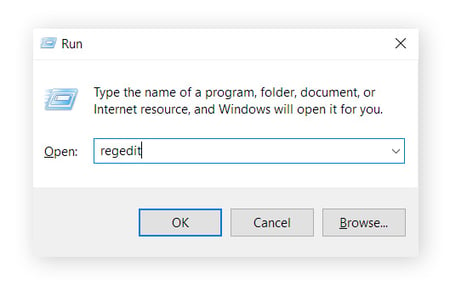
-
Kopieer de volgende tekenreeks en plak deze in de tekstbalk waar Computer staat en druk vervolgens op Enter.
HKEY_LOCAL_MACHINE\SYSTEM\CurrentControlSet\Services\TokenBroker
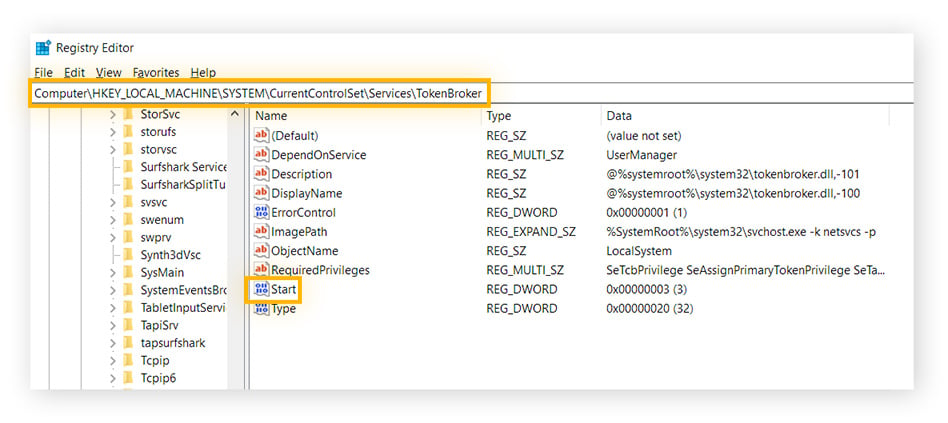
-
Klik met de rechtermuisknop op het kleine bestand (eigenlijk een item) genaamd Start en stel de Waarde in op 4. Klik op OK.
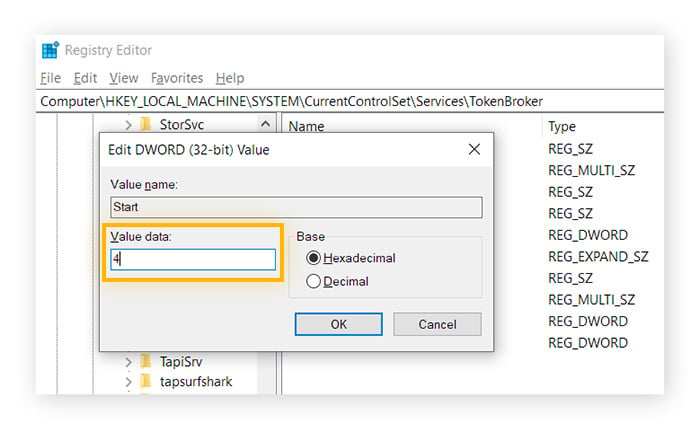
Cortana is nu uitgeschakeld.
9. Start de WMI Provider Host opnieuw op
De WMI Provider Host wordt door Windows gebruikt om systemen te organiseren en te beheren, maar soms kan deze overbelast raken en CPU verbruiken. Voer een schone reset uit en kijk hoe de CPU-prestaties worden beïnvloed.
Zo start u de WMI Provider Host opnieuw op:
-
Typ services in de taakbalk en druk op Enter of klik op Services.
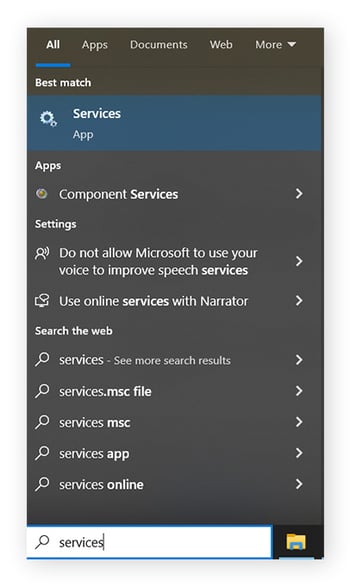
-
Klik met de rechtermuisknop op Toepassingsbeheer en klik op Opnieuw opstarten.
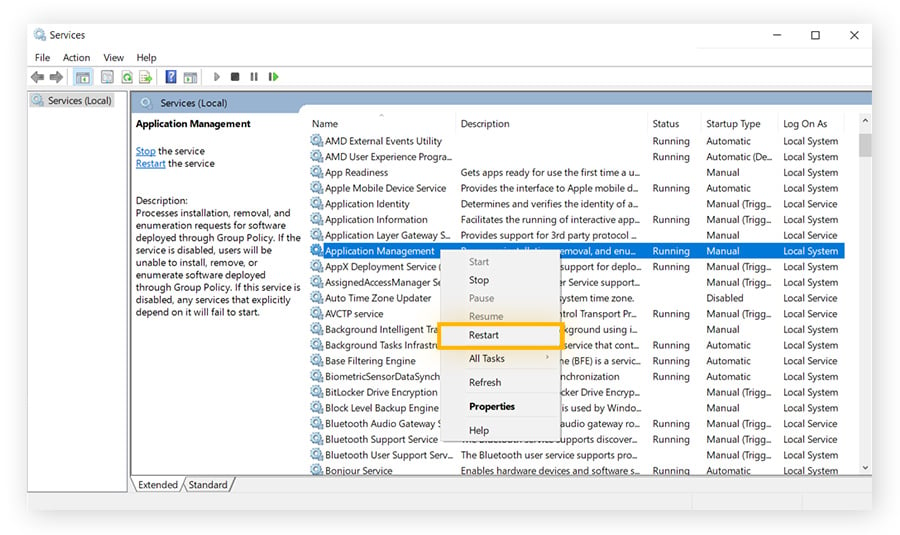
10. Geef uw pc een goede schoonmaakbeurt
Uw pc en laptop kunnen een hoop stof vergaren, waardoor allerlei problemen kunnen ontstaan als u het apparaat niet nu en dan schoonmaakt. Als het enige tijd geleden is dat u uw pc hebt schoongemaakt, gaat de binnenkant er zo uitzien:
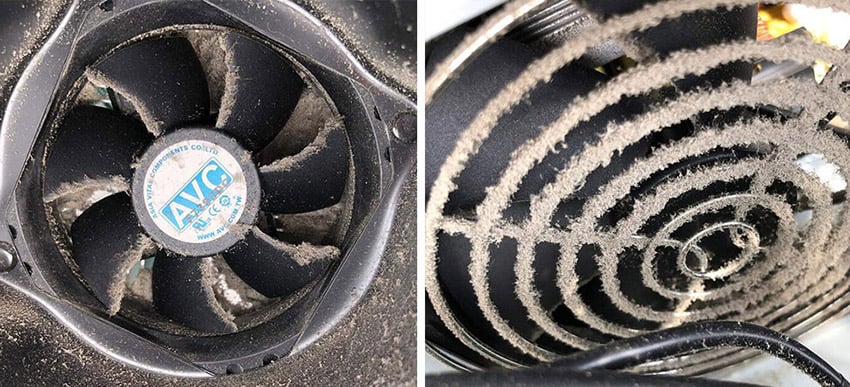 Stoffige ventilatoren kunnen leiden tot een hoog CPU-gebruik.
Stoffige ventilatoren kunnen leiden tot een hoog CPU-gebruik.
Als er stof op de ventilatoren zit, kan de pc niet goed worden gekoeld. Daardoor loopt de temperatuur op en worden de prestaties van de CPU verlaagd. Als dit gebeurt, bereikt het CPU-gebruik snel 100%.
Als op de ventilatoren aangekoekt stof zit, maakt u de pc fysiek schoon met een stofzuiger en perslucht.
Waarom is het CPU-gebruik van mijn pc 100%?
Een hoog CPU-gebruik in Windows 10 en oudere versies kan worden veroorzaakt door een reeks factoren, waaronder intensieve processen, een hoge interne temperatuur of malware. Als uw pc voortdurend 90% tot 100% CPU-gebruik bereikt, kijk dan in de onderstaande lijst met de meest voorkomende oorzaken van een hoog CPU-gebruik:
 De pc moet hard werken
De pc moet hard werken
Intensieve processen en andere taken vergen veel van de verwerkingskracht van de CPU. Mogelijk is de pc bezig met het installeren van een Windows Update of met het weergeven van een video op de achtergrond. In dit soort gevallen is een hoog CPU-gebruik tijdens het uitvoeren van de taak normaal.
Als de resourceverslindende taak is voltooid, zou het CPU-gebruik moeten terugkeren naar minder dan 10%. Als dat niet het geval is, is er misschien iets anders aan de hand.
 De ventilatoren van de pc koelen de CPU niet goed
De ventilatoren van de pc koelen de CPU niet goed
De CPU is net als alle interne onderdelen van een pc gevoelig voor hoge temperaturen. Het regelen van de CPU-temperatuur is essentieel voor het beheer van het CPU-gebruik, vooral tijdens een CPU-belastingstest of bij overklokken.
Hoewel veel processors worden uitgeschakeld als ze oververhit raken, zullen andere processors de snelheid drastisch verlagen, bijvoorbeeld van 4 GHz naar 500 MHz. In dat geval zal zelfs de kleinste werkbelasting een hoog CPU-gebruik veroorzaken.
Als u de CPU hebt overgeklokt, moet u extra voorzichtig zijn met de temperatuur en als de ventilatoren veel geluid maken. En als het al enige tijd geleden is dat u de ventilatoren goed hebt schoongemaakt, is het nu tijd om dat te doen.
 De computer is geïnfecteerd met malware
De computer is geïnfecteerd met malware
Veel soorten malware, vooral virussen en wormen, nemen al snel een groot deel van de CPU-capaciteit in beslag. Computervirussen en -wormen maken talloze kopieën van zichzelf, naast de andere schade die ze veroorzaken, waardoor de CPU gemakkelijk 100% bezet raakt. Virussen kunnen allerlei problemen op uw pc aanrichten. Hoog processorgebruik is er daar een van.
 Stuurprogramma's of andere software zijn verouderd
Stuurprogramma's of andere software zijn verouderd
Verouderde stuurprogramma's en andere apps kunnen allerlei bugs bevatten en kunnen zelfs incompatibel zijn met de laatste versie van Windows 11. Deze problemen kunnen het CPU-gebruik van uw pc tot 100% doen toenemen en kunnen er zelfs toe leiden dat de computer vastloopt. Het bijwerken van stuurprogramma’s en software is een effectieve manier om uw pc op te schonen en sneller te maken.
 U hebt te veel apps tegelijk geopend
U hebt te veel apps tegelijk geopend
Als u 50 tabbladen tegelijk open hebt staan en 20 apps tegelijk gebruikt, is het niet vreemd als het CPU-gebruik hoog is. Als uw pc te veel te doen heeft, moet de pc hard werken om alles voor elkaar te krijgen. Ook kan een opeenstapeling van ongewenste bestanden de werklast van uw computer verhogen.
AVG TuneUp voorkomt dat programma's op de achtergrond worden uitgevoerd en CPU-resources verspillen. Zo kan de pc zich richten op wat belangrijk is. En door automatisch bloatware, ongewenste bestanden en andere apps die ruimte in beslag nemen op te sporen en te verwijderen, hebt u genoeg ruimte voor wat u werkelijk nodig hebt.
 Een bepaalde app is de oorzaak van het probleem
Een bepaalde app is de oorzaak van het probleem
Van sommige toepassingen en processen is bekend dat ze soms een hoog CPU-gebruik veroorzaken. Hiertoe behoren:
In deze gevallen moet u de app mogelijk configureren, opnieuw installeren of verwijderen.
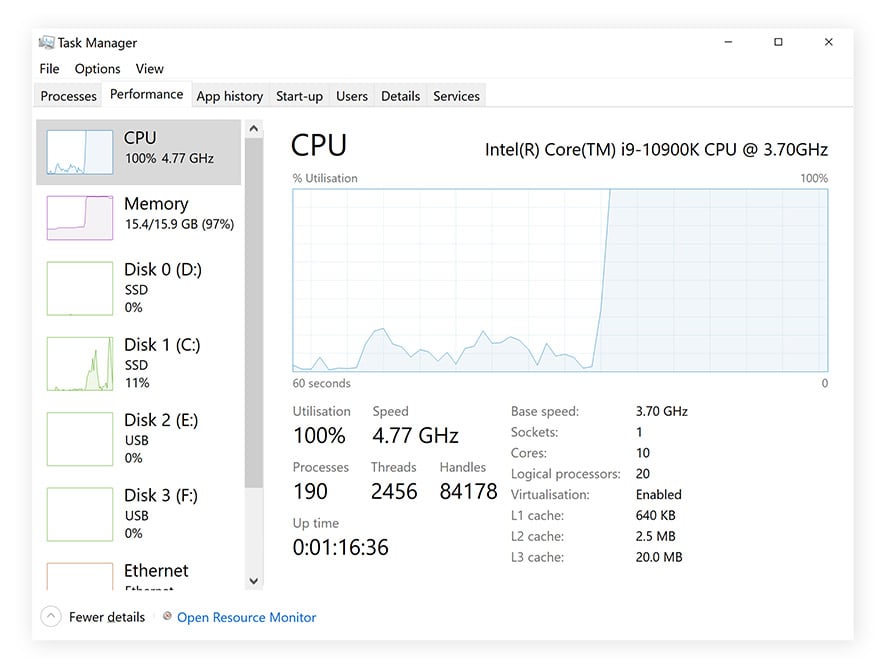 Windows Taakbeheer laat een hoog CPU-gebruik in Windows 10 zien.
Windows Taakbeheer laat een hoog CPU-gebruik in Windows 10 zien.
Het CPU-gebruik reguleren met AVG TuneUp
Wanneer programma's op uw pc met elkaar strijden om de beperkte resources van de CPU, loopt het CPU-gebruik snel op naar 100%. AVG TuneUp helpt u om automatisch de apps te detecteren die verantwoordelijk zijn voor een hoog CPU-gebruik en biedt de mogelijkheid om ze met één klik te deactiveren, zodat u voldoende CPU-capaciteit hebt voor de apps die u wilt gebruiken.
Geef de CPU de hulp die deze nodig heeft om uw pc goed te laten presteren. Probeer nu de gratis proefperiode van AVG TuneUp.
Veelgestelde vragen
Wat wordt beschouwd als normaal CPU-gebruik?
Als uw computer inactief is, dan zal het CPU-gebruik 10% of minder zijn. Als u op het web surft of standaardprogramma's zoals Microsoft Office gebruikt, ligt het normale CPU-gebruik tussen 10% en 30%. Door te gamen kan de CPU naar 50% tot 90% stijgen, afhankelijk van of u een krachtige gaming-pc hebt en de nieuwste GTA 5-mods.
Intensieve programma's zoals videorendering, 3D-modeling of grafisch ontwerp met grote bestanden kunnen de CPU voor korte tijd tot 100% belasten. Maar zolang de CPU weer op het normale niveau komt als u klaar bent, is er geen probleem.
Wat is de oorzaak van een hoog CPU-gebruik?
Krachtige apps zoals games en video-editors verbruiken vaak 50% of meer van de CPU-capaciteit. Tel daar alle andere kleinere actieve programma's bij op en het CPU-gebruik wordt nog hoger, mogelijk gevaarlijk hoog. Te veel tabbladen open hebben in browsers zoals Google Chrome kan ook leiden tot een hoog CPU-gebruik.
Als u de browser sluit, zou de CPU weer op het normale niveau moeten komen. Mogelijk wordt de browsersnelheid ook hoger als u de cache in Microsoft Edge en Mozilla Firefox leegmaakt.
Waarom moet ik me zorgen maken over hoog CPU-gebruik?
Consistent en aanhoudend hoog CPU-gebruik is een groot probleem. Als de CPU langere tijd voor 100% wordt gebruikt, kan de computer vastlopen, crashen en uitgeschakeld worden. Bovendien kunnen hoge CPU-temperaturen ervoor zorgen dat de onderdelen van uw pc sneller slijten.
Maar een hoog CPU-gebruik is niet altijd een enorm probleem. Als uw CPU tijdelijk pieken van 90% of 100% heeft, is dat normaal bij intensieve taken, zoals high-end gamen of grafisch ontwerpen. Zolang uw CPU na afloop weer tot rust komt, hoeft u zich geen zorgen te maken.
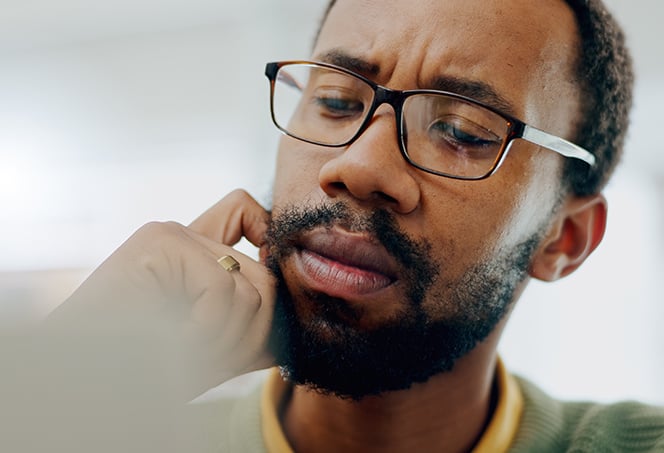
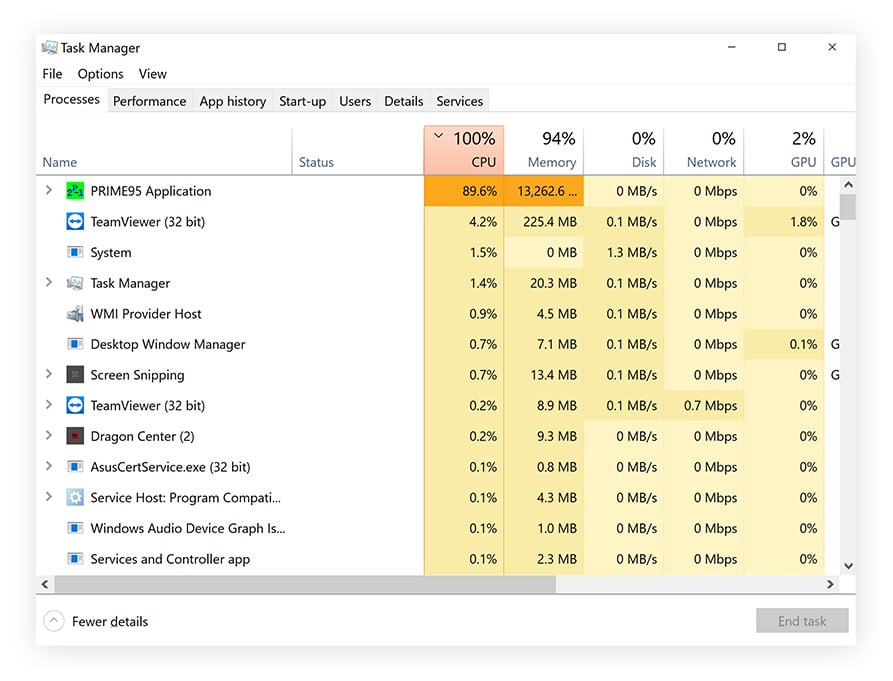 CPU-gebruik weergeven in Windows Taakbeheer.
CPU-gebruik weergeven in Windows Taakbeheer.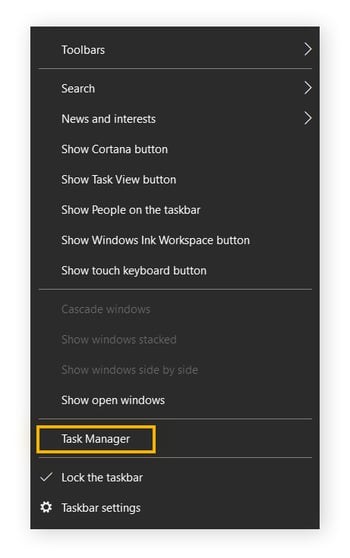
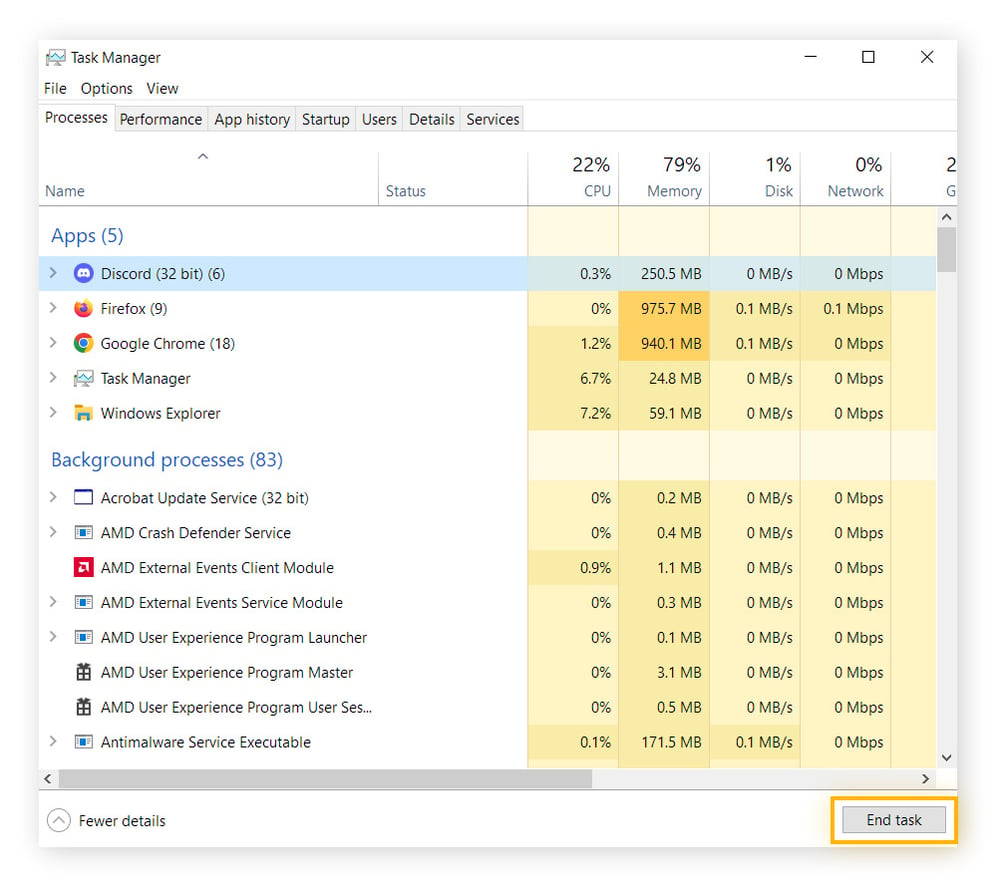
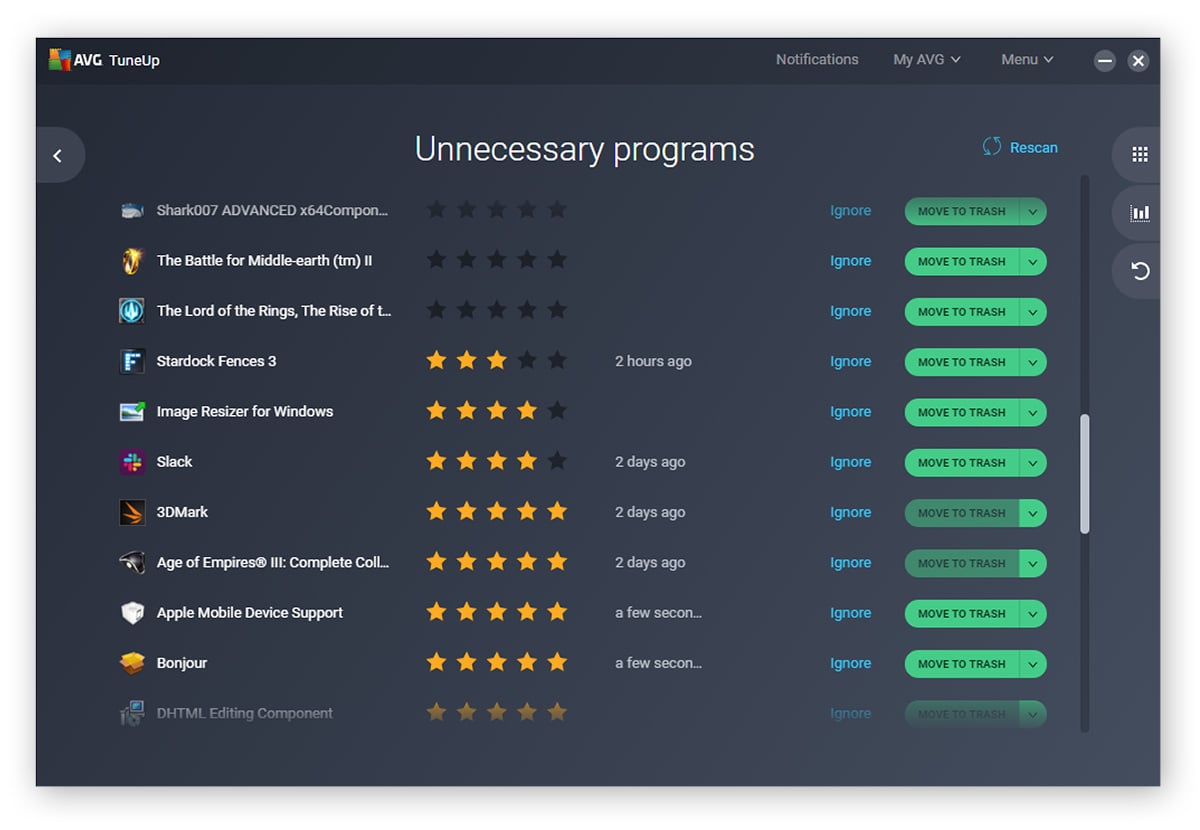 Met AVG TuneUp kunt u programma's in de slaapstand zetten om te voorkomen dat de CPU 100% bezet wordt.
Met AVG TuneUp kunt u programma's in de slaapstand zetten om te voorkomen dat de CPU 100% bezet wordt.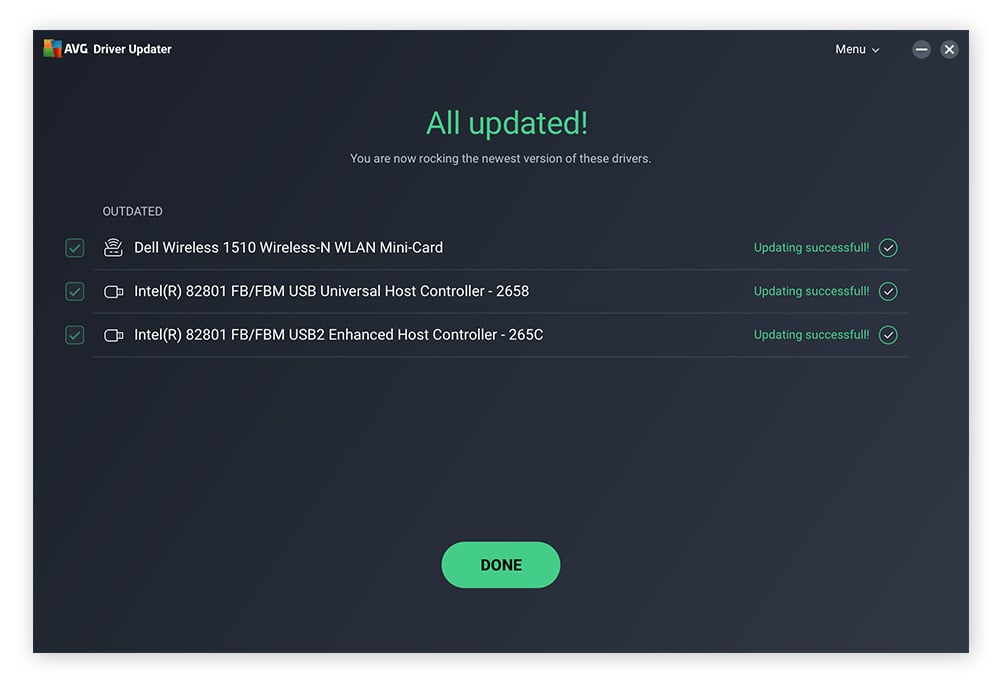 AVG Driver Updater zorgt ervoor dat al uw stuurprogramma's up-to-date zijn, waardoor hoge CPU-belasting wordt voorkomen.
AVG Driver Updater zorgt ervoor dat al uw stuurprogramma's up-to-date zijn, waardoor hoge CPU-belasting wordt voorkomen.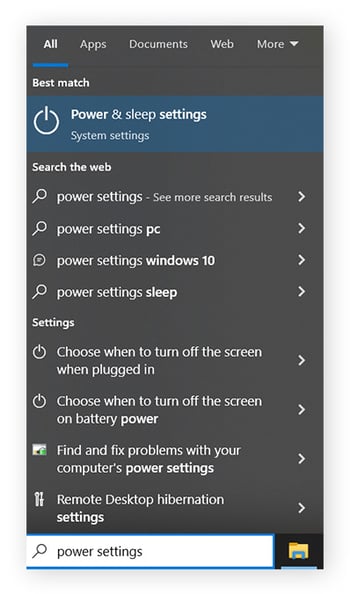
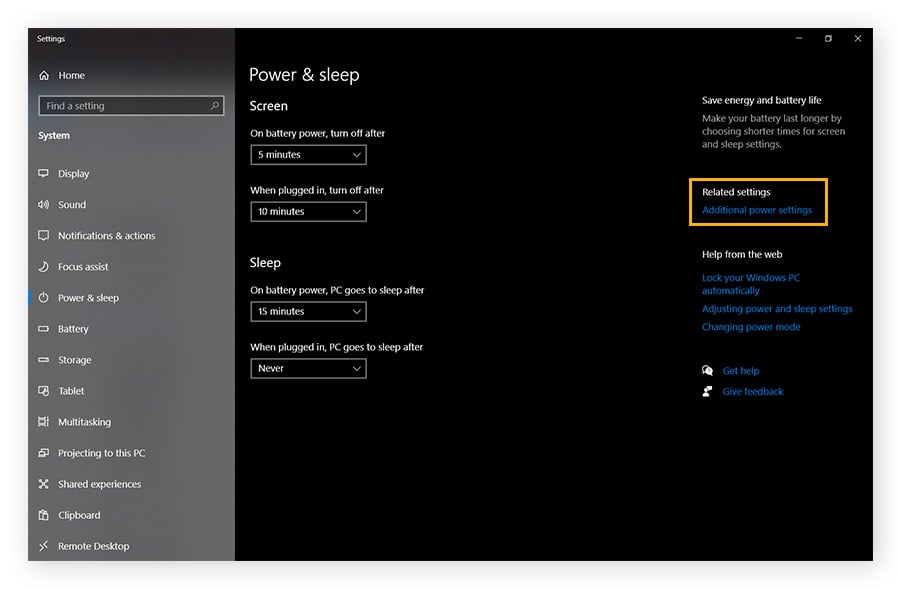
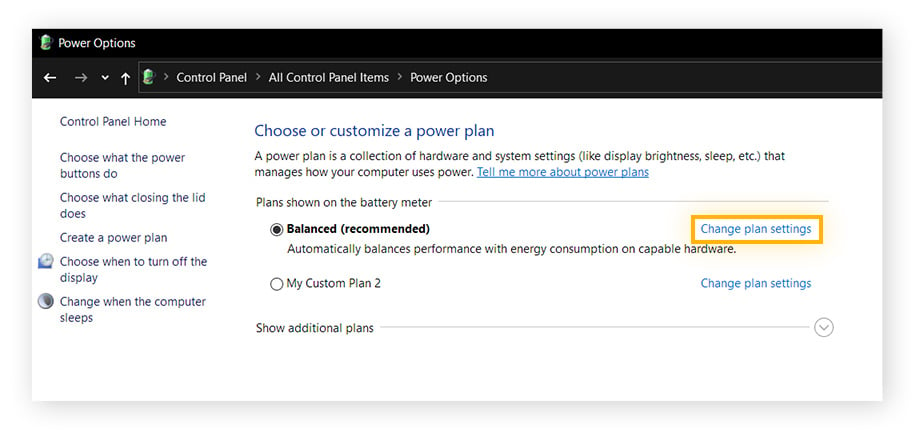
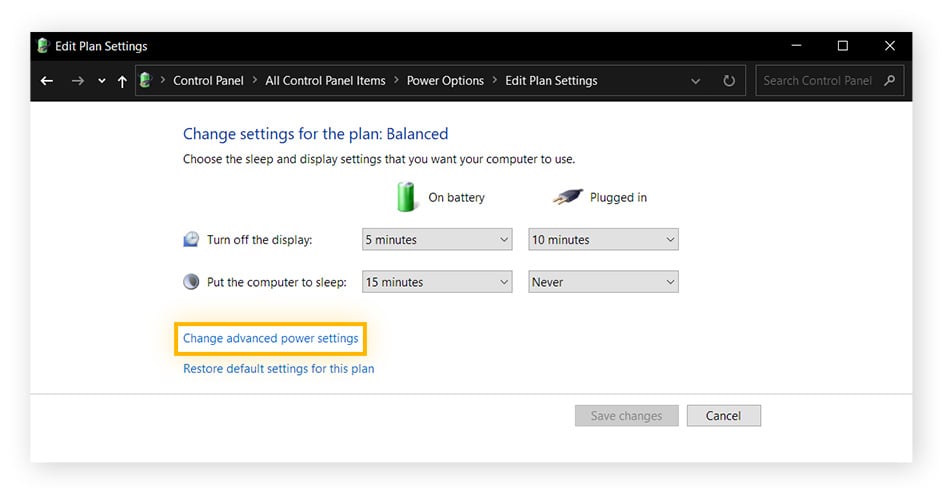
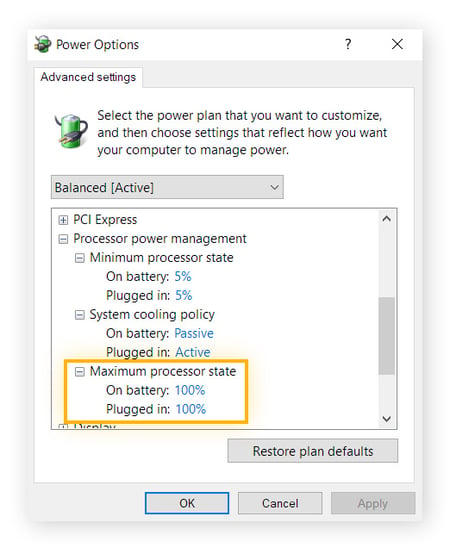
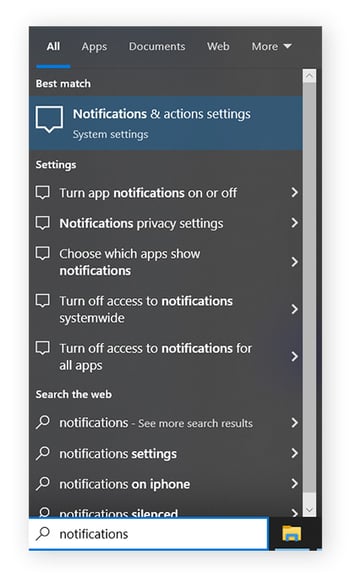
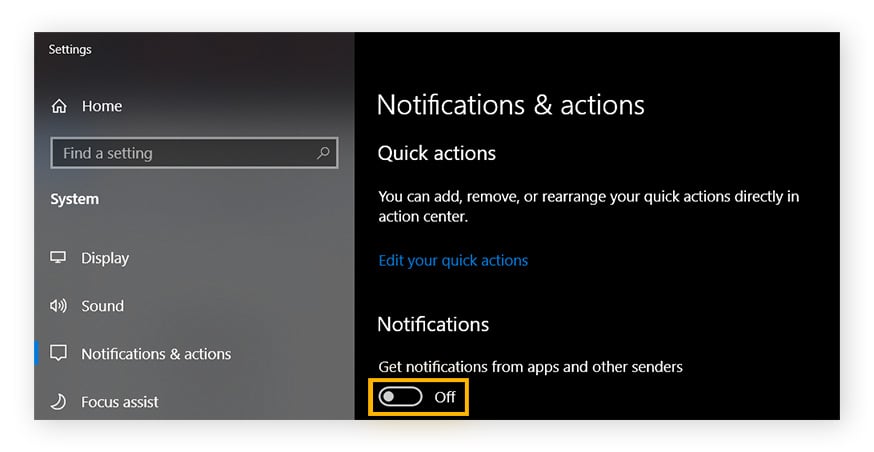
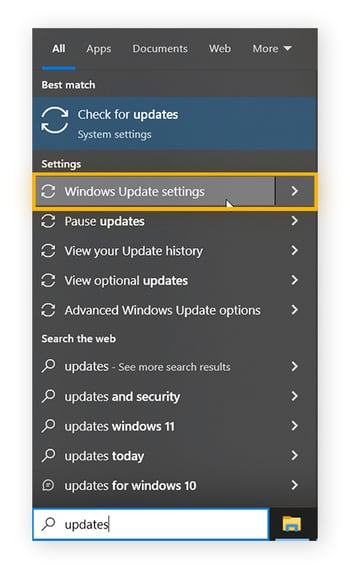
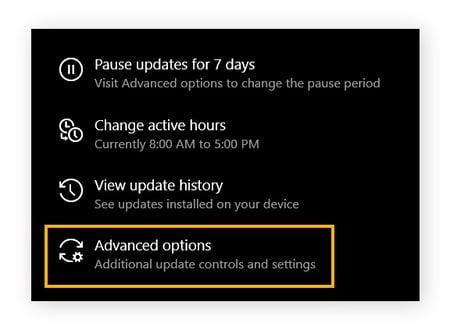
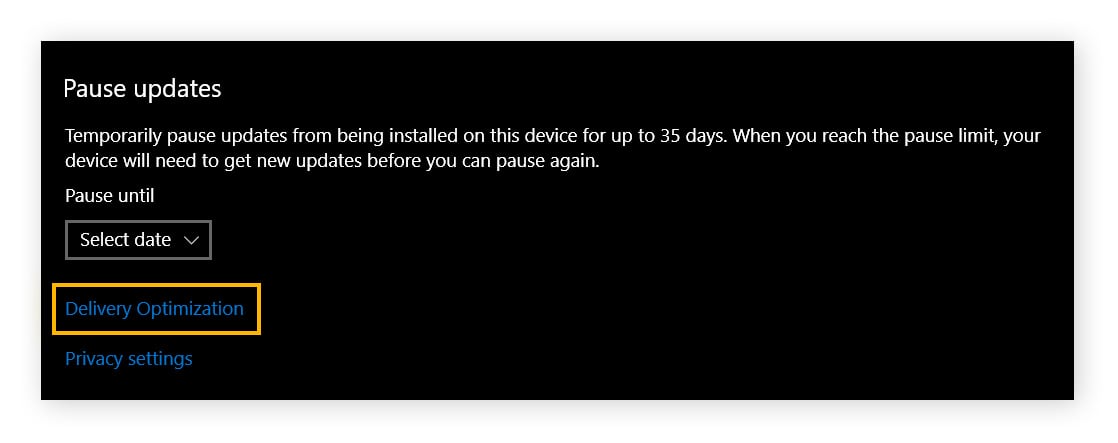
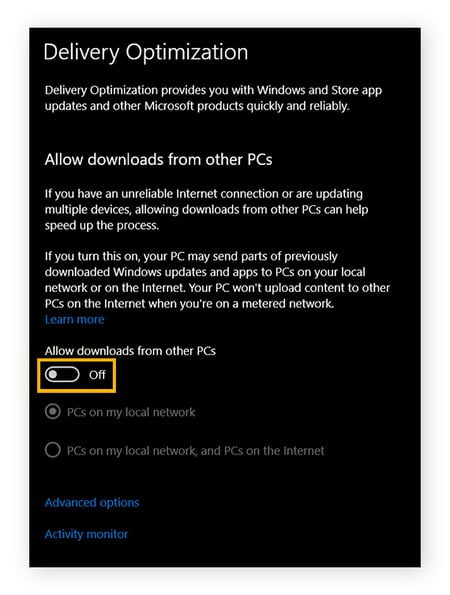
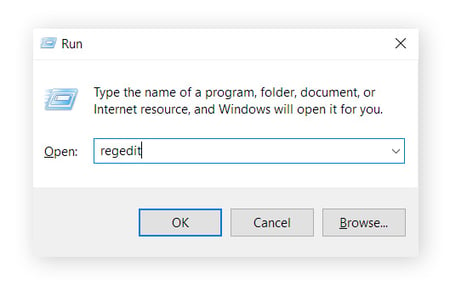
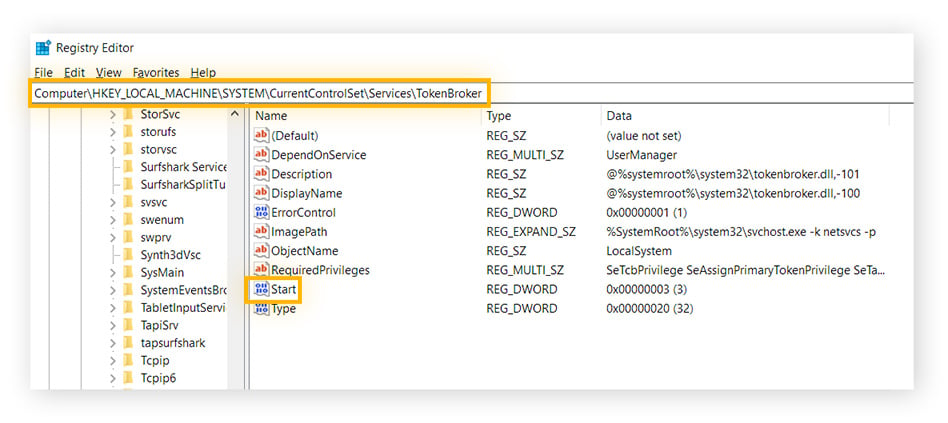
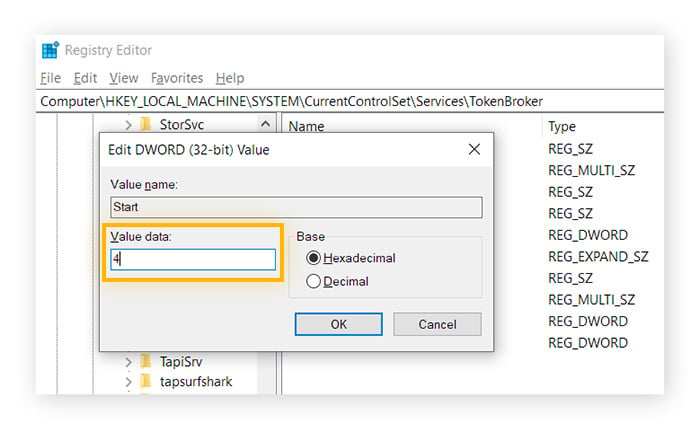
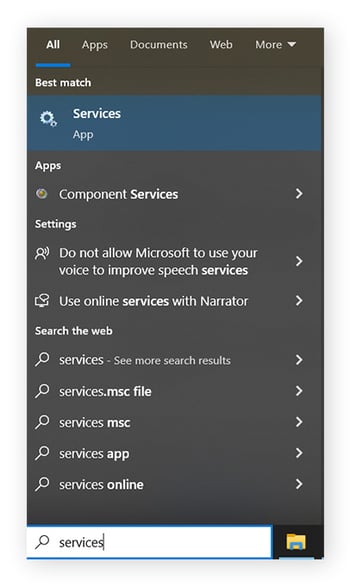
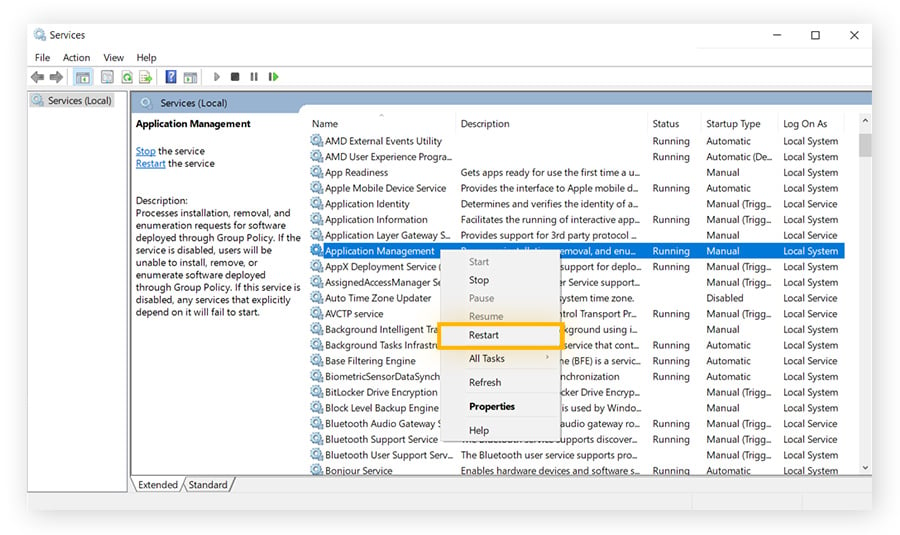
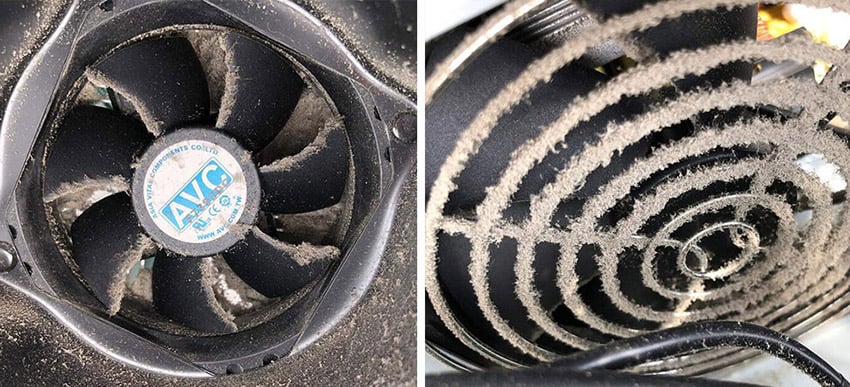 Stoffige ventilatoren kunnen leiden tot een hoog CPU-gebruik.
Stoffige ventilatoren kunnen leiden tot een hoog CPU-gebruik.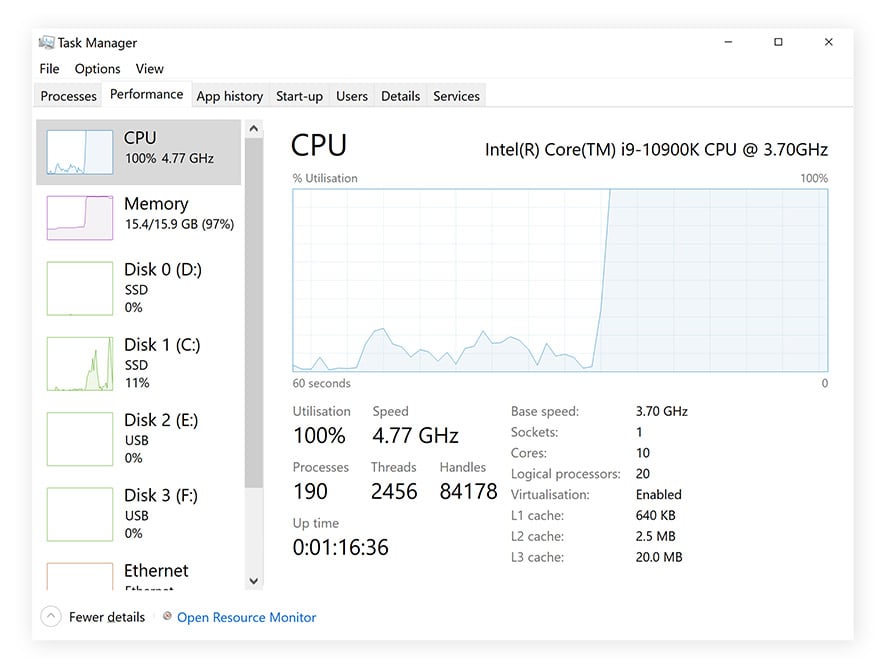 Windows Taakbeheer laat een hoog CPU-gebruik in Windows 10 zien.
Windows Taakbeheer laat een hoog CPU-gebruik in Windows 10 zien.




